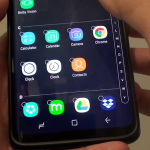Τα iPhone σάς επιτρέπουν να τραβάτε στιγμιότυπα οθόνης τόσο τυπικά όσο και κυλιόμενα χωρίς κόπο. Αυτό μπορεί να γίνει μέσω φυσικών κουμπιών στα πλάγια, AssistiveTouch, Back Tap και άλλων. Σε αυτόν τον οδηγό, θα σας καθοδηγήσουμε στα βήματα λήψης στιγμιότυπων οθόνης στο iPhone σας με Face ID ή Touch ID χρησιμοποιώντας τις μεθόδους που αναφέρονται παραπάνω. Ρίξε μια ματιά:
2 μέθοδοι για να τραβήξετε στιγμιότυπο οθόνης σε iPhone με κουμπιά
Βήματα για τη λήψη στιγμιότυπου οθόνης στο iPhone 14 και σε άλλα iPhone με Face ID
Για να τραβήξετε στιγμιότυπα οθόνης σε iPhone X και νεότερα μοντέλα με Face ID, πρέπει να κάνετε κλικ σε έναν συνδυασμό κουμπιών. Αυτό περιλαμβάνει iPhone X, XS, XS Max, XR, 11, 11 Pro, 11 Pro Max, 12, 12 mini, 12 Pro, 12 Pro Max, 13, 13 mini, 13 Pro, 13 Pro Max, 14, 14 Plus, 14 Pro και 14 Pro Max.
Δουλεύει κάπως έτσι:
Βήμα 1: Πατήστε τα κουμπιά Side και Volume Up ταυτόχρονα στο iPhone σας.
Βήμα 2: Το στιγμιότυπο οθόνης λαμβάνεται και θα δείτε την προεπισκόπηση του στην κάτω αριστερή γωνία της οθόνης.
Βήμα 3: Πατήστε την προεπισκόπηση και το στιγμιότυπο οθόνης ανοίγει στην εφαρμογή Φωτογραφίες.
Βήματα για τη λήψη στιγμιότυπου οθόνης στο iPhone χρησιμοποιώντας το Touch ID και το Πλαϊνό κουμπί
Σε παλαιότερα iPhone χωρίς Face ID, όπως iPhone 6, 6 Plus, 6s, 6s Plus, 7, 7 Plus, 8, 8 Plus και iPhone SE 2020, έχετε διαφορετικούς συνδυασμούς κουμπιών:
Βήμα 1: Πατήστε μαζί το κουμπί Home (Touch ID) και το Πλαϊνό κουμπί.
Βήμα 2: Τα υπόλοιπα είναι ίδια με τα παραπάνω. Εμφανίζεται η μικρογραφία προεπισκόπησης και όταν κάνετε κλικ σε αυτήν, η εικόνα εμφανίζεται στην εφαρμογή Φωτογραφίες.
3 τρόποι για να τραβήξετε ένα στιγμιότυπο οθόνης στο iPhone χωρίς τη χρήση κουμπιών
Τώρα, εάν για κάποιο λόγο θέλετε ένα διαφορετικό μέσο για να τραβήξετε στιγμιότυπα οθόνης ή να πείτε ότι τα κουμπιά του iPhone σας δεν λειτουργούν, τότε θέλετε εναλλακτικές, σωστά; Στη συνέχεια, ακολουθήστε αυτές τις μεθόδους:
Βήματα για τη λήψη στιγμιότυπου οθόνης στο iPhone χρησιμοποιώντας το Back Tap
Στις Ρυθμίσεις iOS, έχετε το μενού Προσβασιμότητα, υπάρχει αυτή η επιλογή που ονομάζεται Back Tap. Μπορείτε να εκχωρήσετε συνδυασμούς Double Tap και Triple Tap για να τραβήξετε ένα στιγμιότυπο οθόνης.
Βήμα 1: Μεταβείτε στις Ρυθμίσεις, πατήστε Προσβασιμότητα και μετά πατήστε Άγγιγμα.
Βήμα 2: Κάντε κύλιση προς τα κάτω και εκεί θα δείτε την επιλογή Back Tap. Εδώ, μπορείτε να επιλέξετε διπλό ή τριπλό πάτημα.
Βήμα 3: Και στις δύο περιπτώσεις, πρέπει να πατήσετε και να επιλέξετε την επιλογή Στιγμιότυπο οθόνης από τη λίστα επιλογών.
Βήμα 4: Τώρα με βάση τη σειρά πατημάτων που επιλέξατε, κάντε διπλό ή τριπλό πάτημα στο πίσω μέρος του iPhone για να κάνετε λήψη οθόνης.
Βήματα για τη λήψη στιγμιότυπου οθόνης στο iPhone χρησιμοποιώντας το AssistiveTouch
Το AssistiveTouch είναι μια άλλη επιλογή προσβασιμότητας που μοιάζει με ημιδιαφανή φούσκα στην οθόνη. Τοποθετείται στην οθόνη και μπορείτε να το πατήσετε και να το σύρετε στην οθόνη. Μπορείτε να αντιστοιχίσετε τη λειτουργικότητα του στιγμιότυπου οθόνης μεταξύ άλλων επιλογών σε αυτό. Θα μπορούσε να είναι ένα απλό πάτημα, διπλό πάτημα ή παρατεταμένο πάτημα για να τραβήξετε ένα στιγμιότυπο οθόνης ή να το έχετε ως μία από τις πολλές επιλογές στο μενού ανώτατου επιπέδου του AssistiveTouch. Δείτε πώς:
Βήμα 1: Μεταβείτε στις Ρυθμίσεις, στη συνέχεια Προσβασιμότητα και μετά Αγγίξτε.
Βήμα 2: Πατήστε την πρώτη επιλογή, π.χ. AssistiveTouch.
Βήμα 3: Μπορείτε να πατήσετε στην επιλογή Προσαρμογή μενού ανώτατου επιπέδου και να επιλέξετε Στιγμιότυπο οθόνης ως μία από τις επιλογές
Βήμα 4: Επιπλέον, μπορείτε να πατήσετε με ένα πάτημα, διπλό πάτημα και παρατεταμένο πάτημα και να αντιστοιχίσετε Στιγμιότυπο οθόνης σε όλα αυτά ή σε αυτό που επιλέγετε.
Το υπόλοιπο της άσκησης είναι το ίδιο όπως αναφέρθηκε παραπάνω στην ενότητα «Βήματα για τη λήψη στιγμιότυπου οθόνης στο iPhone χρησιμοποιώντας το Back Tap».